YouTube هنوز یک برنامه رسمی مخصوص دسکتاپ ندارد، اما میتوانید از روشی که در این مقاله آموزش خواهیم داد برای نصب آن بهعنوان یک برنامه در رایانه خود استفاده کنید. در این مقاله به آموزش نصب یوتیوب (YouTube) بر روی سیستم می پردازیم.
آیا میدانستید میتوانید YouTube Music را بهعنوان یک برنامه در دسکتاپ مانند Spotify یا هر برنامه معمولی دیگری نصب کنید و آهنگهای مورد علاقه خود را از این طریق پخش کنید؟
تنها کاری که باید انجام دهید این است که آن را به طور مستقیم از وب سایت YouTube Music نصب کنید. در این صورت میتوانید آن را بهعنوان یک برنامه دسکتاپ بدون نیاز به Chrome یا سایر مرورگرها باز کنید.
انجام این کار بسیار آسان است. بنابراین، برای یادگیری آنچه که باید انجام دهید، در ادامه با ما همراه باشید.
نصب یوتیوب (YouTube) بر روی سیستم
قبل از شروع، لازم است به این نکته اشاره کنیم که YouTube Music یک برنامه دسکتاپ رسمی ندارد. در عوض، ما از یک مرورگر وب برای نصب آن به عنوان یک progressive web app (PWA) استفاده خواهیم کرد.
برای شروع، Chrome، Edge یا هر مرورگری را که از نصب PWA پشتیبانی میکند را باز کنید و به وبسایت رسمی YouTube Music بروید. در مرحله بعد، این دستورالعمل ها را دنبال کنید تا آن را به عنوان یک برنامه دسکتاپ نصب کنید:
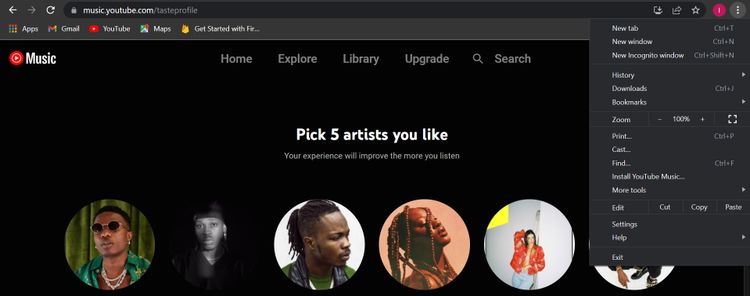
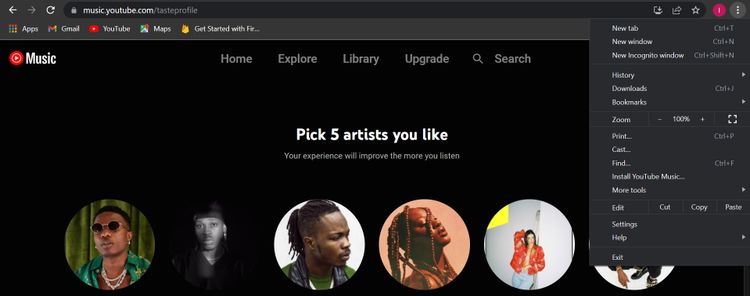
روی نماد سه نقطه در گوشه سمت راست بالای پنجره مرورگر کلیک کنید.
Install YouTube Music را انتخاب کنید.
سپس روی Install کلیک کنید.
پس از اتمام نصب، YouTube Music به عنوان یک برنامه دسکتاپ روی رایانه شخصی شما باز می شود.
علاوه بر این، اکنون YouTube Music را به عنوان یک برنامه نصب شده در منوی استارت ویندوز نیز مشاهده خواهید کرد. می توانید آن را مانند هر برنامه دیگری به منوی استارت یا نوار وظیفه رایانه خود پین کنید تا در هر زمان به راحتی به آن دسترسی داشته باشید.
نسخه نصب شده دارای همان ویژگی های موجود در نسخه وب است. برای مثال، مانند نسخه وب، میتوانید موزیک خود را در برنامه دسکتاپ نصبشده آپلود و مدیریت کنید.
چگونه YouTube Music را از رایانه خود حذف کنیم
اگر که دیگر به برنامه YouTube Music نیاز ندارید، می توانید آن را حذف نصب کنید. با این حال، از آنجایی که این برنامه به عنوان یک برنامه وب پیشرفته در رایانه شخصی شما در دسترس است، نمی توانید آن را مانند یک برنامه معمولی از طریق کنترل پنل حذف نصب کنید.
برای حذف نصب YouTube Music، این مراحل را دنبال کنید:
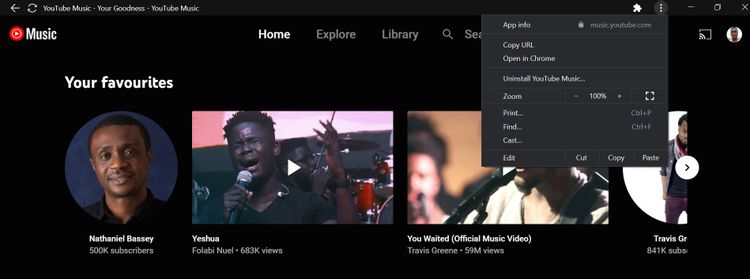
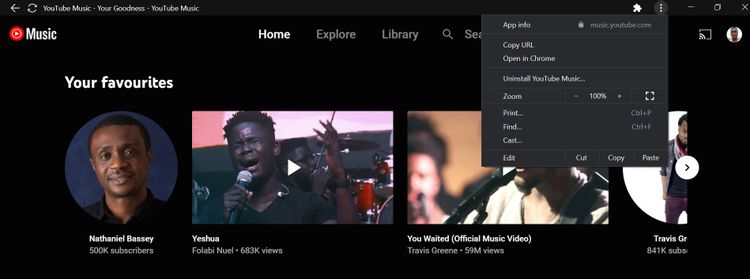
برنامه نصب شده YouTube Music را باز کنید
روی نماد سه نقطه در گوشه سمت راست بالا کلیک کنید
Uninstall YouTube Music را انتخاب کنید.
سپس روی Remove کلیک کنید.
به همین سادگی. اکنون دیگر برنامه را در منوی استارت ویندوز مشاهده نخواهید کرد.
استریم YouTube Music بدون نیاز به مرورگر
کاربران می توانند از طریق رایانه خود از طریق مرورگر وب به YouTube Music دسترسی داشته باشند. اما به لطف گوگل که آن را به عنوان یک progressive web app ارائه می دهد، برای اینکه بتوانید در YouTube Music استریم کنید، نیازی به باز کردن Chrome یا هر مرورگر دیگری ندارید.
علاوه بر این، نصب YouTube Music به عنوان یک PWA باعث می شود که استریم به راحتی با یک کلیک در دسترس باشد. در نهایت، هر محتوایی که در نسخه مرورگر موجود است در نسخه نصب شده نیز وجود دارد و تفاوتی در این بین وجود ندارد.
منبع : makeuseof


